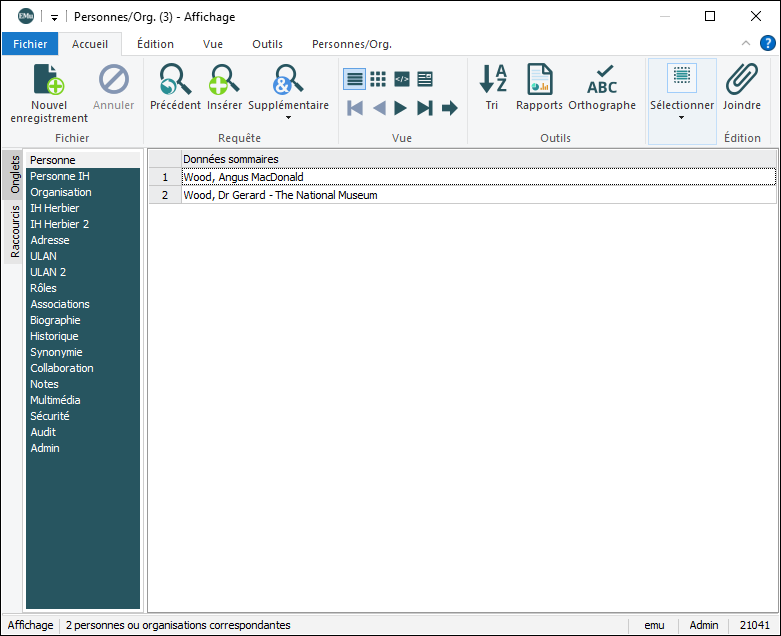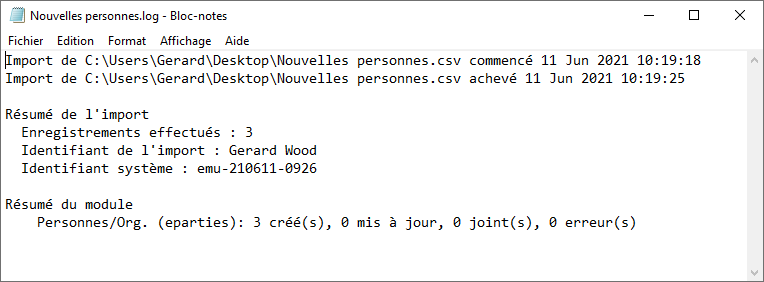Comme nous l'avons vu, il existe deux types d'importation : Typique et Personnalisée. Lorsque l'option Typique est sélectionnée dans l'écran Type d'importation de l'Assistant d'Importation, les données sont importées en utilisant les paramètres par défaut suivants :
- La validation du format et des données est effectuée (voir l’écran Validation des données pour plus de détails).
- Si un enregistrement du fichier de données est joint à un autre enregistrement (voir l'écran Fichiers joints pour plus de détails) :
- Une recherche est effectuée sur tous les enregistrements existants dans la base de données EMu, incluant tous les enregistrements créés jusqu'à présent pendant l'importation actuelle.
Note: Les enregistrements du fichier d’importation des données sont traités de manière séquentielle : si l'enregistrement 5 est joint à l'enregistrement 6, aucun rattachement ne sera effectué pendant l'importation, car l'enregistrement 6 n'aura pas été créé lorsque l'enregistrement 5 aura été traité.
- Si aucune correspondance n'est trouvée, un nouvel enregistrement est ajouté pour l'enregistrement référencé.
- Si un enregistrement est trouvé, un fichier joint est ajouté à cet enregistrement.
- Si plus d'une correspondance est trouvée, les enregistrements correspondants sont affichés afin que le bon enregistrement puisse être sélectionné manuellement.
- Une recherche est effectuée sur tous les enregistrements existants dans la base de données EMu, incluant tous les enregistrements créés jusqu'à présent pendant l'importation actuelle.
- Tous les enregistrements sont importés (voir Écran Enregistrements pour plus de détails).
- Un fichier journal (log) minimal est généré, contenant les options d'installation, les résultats et une liste d'erreurs s'il s'en produit (voir Écran Rapport pour plus de détails).
Sur l'écran Type d'Importation, cliquer sur Suivant pour continuer.
Conseil : Jusqu'à ce que l'importation commence en cliquant sur Démarrer via l'écran Paramètres, vous pouvez revenir à un écran précédent en cliquant sur Précédent ou annuler l'importation en cliquant sur Fermer.
L'Assistant d'importation vous guide tout au long de l'importation, en commençant par l'écran Identificateur de l'importation :
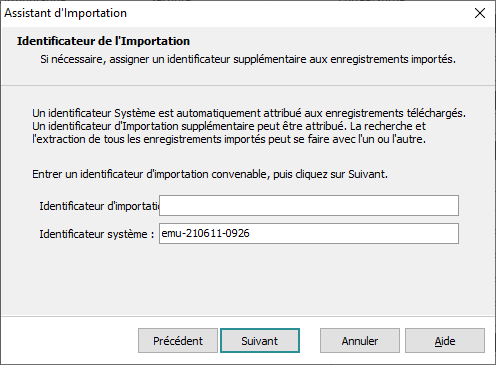
Quand de nouveaux enregistrements sont importés un Identificateur système unique est automatiquement généré et sauvegardé dans tout enregistrement nouvellement créé.
Vous avez la possibilité d'ajouter votre propre identificateur dans le champ Identificateur d'importation.
Les identificateurs Système et Importer sont ajoutés aux enregistrements créés pendant l'importation. Ils ne sont PAS ajoutés aux enregistrements existants mis à jour durant l’importation : lorsque l’Assistant d'importation est utilisé, les nouveaux enregistrements obtiennent un Identificateur système et/ou Identificateur d’importation. Ce n’est pas le cas des enregistrements existants.
Les Identificateurs système et les Identificateurs d'importation peuvent être utilisés pour localiser les nouveaux enregistrements importés en lot.
Conseil : Les identificateurs sont enregistrés dans le fichier journal généré avec chaque importation (généralement sauvegardé au même endroit que les fichiers de données d'importation utilisés).
Identificateur du Système
Un Identificateur système est en lecture seule et unique. Il est construit à partir du nom d'utilisateur, et de la date et de l'heure (sur la base de 24 h) auxquelles l'importation a commencé, dans le format :
nom d'utilisateur-aammjj-hhmm
Il est utile pour localiser tous les enregistrements importés dans un lot donné.
Identificateur de l'Importation
Un Identificateur d'importation n’a pas besoin d’être unique et peut être réutilisé avec différents batchs d’importation. Il pourrait être utilisé, par exemple, pour identifier tous les enregistrements importés à tout moment par un utilisateur spécifique (saisissez le nom de l'utilisateur dans Identificateur d'importation pour chaque ensemble d'enregistrements qu'il importe), par ex :

Comment utiliser les identificateurs
Pour localiser des enregistrements importés, saisissez un Identificateur système ou d'importation dans les champs Détails de l'importation de l'onglet Admin d'un module et exécutez la requête :
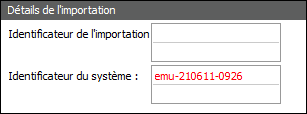
Dans cet exemple, tous les nouveaux enregistrements importés le 11 juin 2021 à 09 h 26 seront localisés.
Si nous avions ajouté un Identificateur de l'importation chaque fois que l'utilisateur Gerard Wood a effectué une importation, nous pourrions alors localiser tous les nouveaux enregistrements importés par cet utilisateur en saisissant Gerard Wood dans Identificateur de l'importation : (Détails de l'importation) :
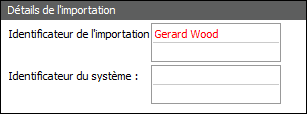
Note: Une fois créés, l'Identificateur de l’importation comme l'Identificateur Système sont en lecture seule et ne peuvent pas être modifiés.
Cliquer sur Suivant pour continuer et afficher l'écran Propriétés.
L'écran Propriétés affiche une liste des propriétés qui seront utilisées pour importer des données depuis le fichier sélectionné :
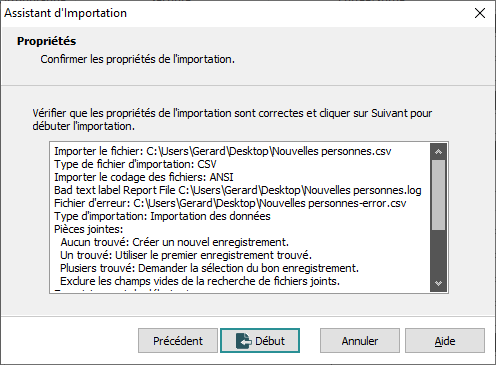
Vérifiez les propriétés :
- Cliquer Précédent pour revenir à une étape précédente et changer les détails
-OU-
Cliquer Début pour poursuivre l'importation.
L'écran Importation en cours s'affiche.
L'écran Importation en cours s'affiche et le traitement commence.
Si aucun fichier joint à d'autres enregistrements n'est créé pendant l'importation, ou s'il existe une correspondance exacte pour tous les fichiers joints créés pendant l'importation, l'importation sera traitée et un écran de résumé s'affichera :
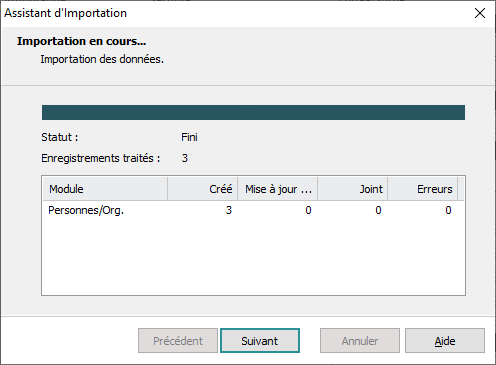
Si un fichier joint est créé au cours de l'importation et qu'il existe plusieurs enregistrements correspondants, vous devrez déterminer le bon enregistrement à joindre.
Lorsqu'un fichier joint est créé pendant l'importation, une recherche est effectuée pour trouver les enregistrements correspondants à l'aide des détails fournis dans le fichier d’importation des données.
Note: Par défaut, la recherche porte non seulement sur les enregistrements existants, mais aussi sur tous les enregistrements qui seraient créés par cette importation.
Si plusieurs enregistrements correspondent aux détails fournis dans le fichier d’importation des données, la fenêtre Sélectionner fichier joint s'affiche avec des détails pour vous aider à identifier le bon enregistrement :
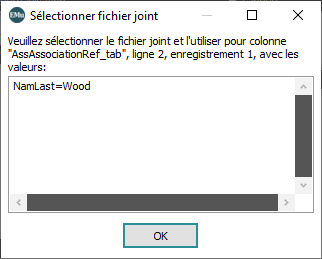
Dans ce cas, un enregistrement en cours d'importation tente de relier un autre enregistrement de Personnes / Organisations ; étant donné que plus d'un enregistrement correspond au nom de Personne spécifié pour le lien, il est nécessaire d'identifier l'enregistrement joint correct :
- Cliquer sur OK.
Le module contenant les enregistrements correspondants s'ouvrira et affichera tous les enregistrements correspondants, Personnes / Organisations dans ce cas :
Note: Comme les enregistrements importés peuvent faire référence à n'importe lequel de ces enregistrements correspondants, il peut être nécessaire d'ouvrir le fichier d’importation des données, de localiser l'enregistrement qui cherche à joindre ce fichier et de confirmer que vous avez identifié la bonne association de fichiers joints. Pour faciliter cette opération, le numéro d'enregistrement et le numéro de ligne de l'enregistrement dans le fichier d’importation des données sont affichés dans la fenêtre Sélectionner fichier joint.
La suite des opérations dépend de votre capacité à identifier le bon enregistrement de fichier joint :
- Si vous pouvez identifier le bon enregistrement de fichier joint, cliquez sur Joindre dans l'onglet Accueil du ruban.
- Si aucun des enregistrements répertoriés n'est le bon fichier joint, cliquez sur
 dans la Barre de titre du module.
dans la Barre de titre du module. La fenêtre Sélectionner fichier joint s'affiche avec trois options :
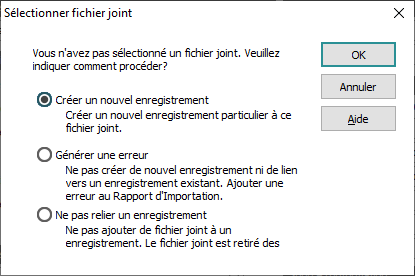
Sélectionnez une option (la valeur par défaut est de créer un nouvel enregistrement) et cliquez sur OK.
Ce processus se répétera jusqu'à ce que chaque fichier joint soit résolu, après quoi l'écran Résumé s'affichera. Dans ce cas, le résumé comprendra le nombre de rattachements effectués :
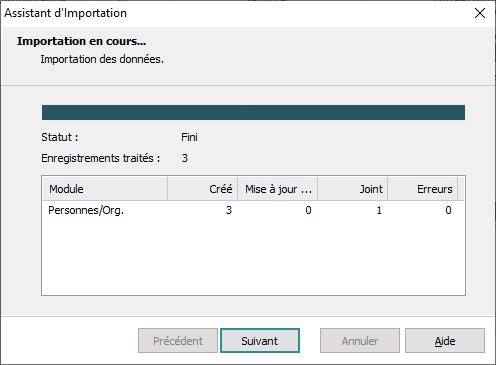
Si une erreur est indiquée, vous devrez vérifier le fichier de données et corriger l'erreur. Plus de détails ici.
Tip: Il est possible de contourner ces étapes avec une Importation personnalisée.
Cliquez sur Suivant pour afficher l'écran Importation terminée.
L'écran Importation terminée affiche un résumé du nombre d'enregistrements traités :
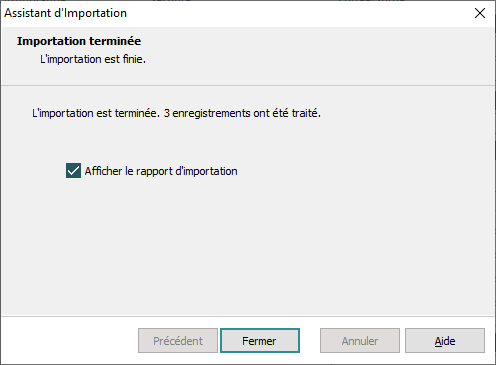
Par défaut la case Afficher le rapport d'importation est cochée.
Conseil : Si vous ne souhaitez pas afficher le Rapport d'importation lorsque vous cliquez sur Fermer, décochez cette case.
Cliquer Fermer pour quitter l'Assistant d'Importation et afficher le journal de Rapport d'Importation :
Note: En général le journal de Rapport d'Importation est sauvegardé au même endroit que le fichier de données d'importation original.
Tous les enregistrements sans erreurs sont importés dans EMu. Tous les enregistrements comportant des erreurs sont identifiés dans le Rapport d'importation et sont extraits dans un fichier d'erreur (qui a le même format que le fichier d’importation des données original). Les deux fichiers sont sauvegardés au même emplacement que le fichier d’importation des données original.
Les enregistrements importés s'afficheront dans la fenêtre de module.
Note: Tout enregistrement listé ou s'affichant avant l'importation sera rejeté ; seuls les enregistrements importés seront affichés.
Un rapport sera généré au cours du processus d'importation. Au cas où il y aurait des erreurs, un fichier de données sera aussi généré (filename_error.xml par exemple) au même format que le fichier utilisé dans l'importation de données. En général ces fichiers sont sauvegardés au même endroit que le fichier de données d'importation original.
Par défaut, le rapport contient :
- Un journal des propriétés et de la réussite de l'importation.
- Une description de toutes les erreurs générées au cours de l'importation.
Le fichier d'erreurs est une copie du fichier de données utilisé pour l'importation mais ne contient que les enregistrements erronés. Il peut être utilisé pour débogage répétitif. S'il y a des erreurs :
- Localiser l'erreur dans le fichier d'erreurs et la corriger.
- Essayez de réimporter en utilisant le fichier d'erreur modifié.
Si les erreurs persistent, une autre version de ce fichier sera générée, et ainsi de suite.